Du bist bereit für ein schnelles Spiel, erfährst aber, dass die PS5-Konsole die Festplatte nicht erkennt. Es kann eine harte Zeit für Sie sein, sollte es aber nicht sein, nachdem Sie diesen Artikel gelesen haben. Wenn Ihre PS5 eine Festplatte nicht akzeptiert oder erkennt, lesen Sie diese Anleitung weiter, während wir Sie durch einige effektive Lösungen führen, um das Problem schnell zu beheben.
Seiteninhalte
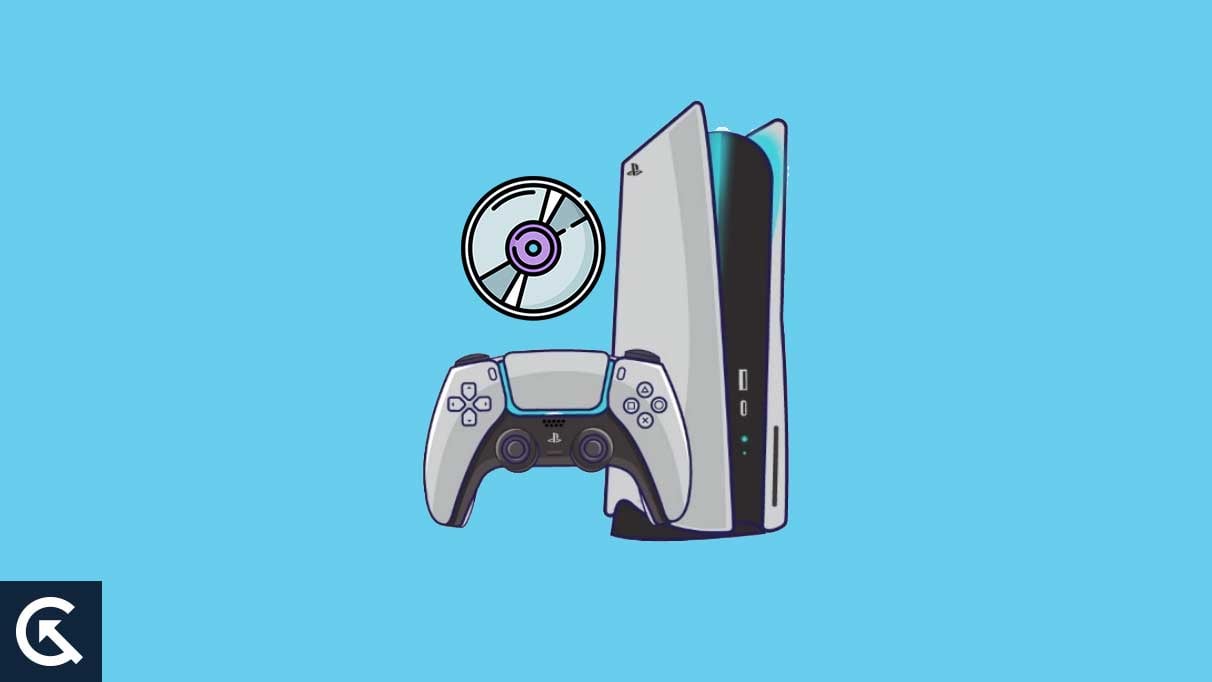
Gründe, warum eine PS5 das kann Festplatte wird nicht erkannt
Obwohl PS5 eine Premium-Konsole ist, kann sie wie jede andere Konsole auf verschiedene Probleme stoßen. Wenn eine Festplatte nicht erkannt wird, liegt dies normalerweise an einer beschädigten Festplatte oder einem Problem mit der Firmware der Konsole. Physische Schäden können auch zu vielen Festplattenproblemen auf Ihrer PlayStation-Konsole führen.
Wenn Ihre PS5-Konsole eine Festplatte nicht erkennt, müssen Sie als Erstes überprüfen, ob die Festplatte frei ist oder nicht. Stellen Sie vor dem Einsetzen sicher, dass es sauber ist. Wenn das Problem dadurch nicht behoben wird, können Sie andere Lösungen anwenden, die wir im nächsten Abschnitt erwähnt haben.
Fix: PS5 akzeptiert/erkennt eine Festplatte nicht
Hier sind ein paar einfache und effektive Lösungen zur Behebung des Problems, eine Festplatte auf Ihrer PS5-Konsole zu akzeptieren. Sie müssen nicht alle Korrekturen ausprobieren. Arbeiten Sie sich einfach nach unten, bis Sie diejenige finden, die funktioniert.
Lösung 1: Stellen Sie sicher, dass die Diskette richtig eingelegt ist
Wenn die Diskette nicht richtig eingelegt ist, wird Ihre Konsole sie nicht erkennen es. Sie müssen sicherstellen, dass die Diskette richtig eingelegt wurde.
s
Wenn Sie bereits eine Diskette eingelegt haben, werfen Sie die Diskette aus, indem Sie die Auswurftaste auf Ihrer Konsole drücken. Oder Sie können die Options-Taste auf Ihrem DualSense-Controller drücken und auf Datenträger auswerfen klicken, um den Datenträger auszuwerfen. Nehmen Sie die Diskette heraus und legen Sie sie richtig ein. Denken Sie beim Einsetzen daran, dass die beschriftete Seite der Disk nach links zeigen sollte, wenn Ihre PS5 vertikal auf dem Konsolenständer positioniert ist.
Lösung 2: Reinigen Sie die Disk
Überprüfen Sie die Festplatte auf Staub oder Schmutz. Nehmen Sie ein weiches Tuch und reinigen Sie es vorsichtig. Wenn Sie fertig sind, stecken Sie es wie oben beschrieben erneut ein und prüfen Sie, ob Ihre PS5 es erkennen kann.
Lösung 3: Starten Sie Ihre Konsole im abgesicherten Modus neu
Ein Softwarefehler könnte Ihre Konsole verursachen den eingelegten Datenträger nicht zu erkennen. Sie sollten das Gerät im abgesicherten Modus neu starten, um kleinere Softwareprobleme zu beheben. So geht’s:
Schalte deine PS5-Konsole aus. Halten Sie den Netzschalter gedrückt, bis Sie zwei Pieptöne hören. Verbinden Sie Ihren DualSense-Controller über ein USB-Kabel mit der Konsole und drücken Sie die PS-Taste auf dem Controller. Die Konsole sollte in den abgesicherten Modus wechseln. Wählen Sie nun PS5 neu starten. Es kann einige Zeit dauern, bis die Konsole hochfährt. Nachdem die Konsole hochgefahren ist, legen Sie die Diskette vorsichtig ein.
Lösung 4: Verwenden Sie eine andere Festplatte
Die Festplatte, die Sie mit Ihrer PS5-Konsole verwenden möchten, könnte defekt sein. Auch neue Festplatten können Probleme haben. Um diese Möglichkeit auszuschließen, verwenden Sie eine andere Festplatte und prüfen Sie, ob Ihre Konsole diese erkennen kann.
Wenn Ihre Konsole eine neue Festplatte erkennt, müssen Sie die zuvor verwendete Festplatte ersetzen. Wenn das Problem weiterhin besteht, haben wir weitere Lösungen für Sie, die Sie ausprobieren können.
Lösung 5: Zurücksetzen der Konsole auf die Werkseinstellungen
Sie haben diesen Punkt erreicht. Dies zeigt an, dass keine der oben genannten Lösungen funktioniert hat raus für dich. Es gibt immer noch eine Lösung – wahrscheinlich die beste, um alle softwarebezogenen Probleme zu beheben. Sie können versuchen, Ihre PS5-Konsole auf die Werkseinstellungen zurückzusetzen. Bevor ich Ihnen die Schritte erzähle, ist es wichtig, dass durch das Zurücksetzen der Konsole auf die Werkseinstellungen Ihre Spieldateien und-einstellungen gelöscht werden. Sichern Sie daher die erforderlichen Dateien, bevor Sie fortfahren.
Schritte zum Sichern von PS5 mit der PlayStation Plus Cloud:
Gehen Sie zu den Einstellungen auf Ihrer Konsole. Klicken Sie auf Gespeicherte Daten und Spiel-/App-Einstellungen. Tippen Sie auf Gespeicherte Daten. Klicken Sie auf Konsolenspeicher. Wählen Sie das Spiel aus, das Sie sichern möchten, und klicken Sie auf In den Cloud-Speicher hochladen.
Jetzt können Sie Ihre PS5-Konsole auf die Werkseinstellungen zurücksetzen. Folge diesen Schritten:
Gehe auf deiner PS5-Konsole zu Einstellungen. Wählen Sie System und tippen Sie auf Option zurücksetzen. Klicken Sie auf Konsole zurücksetzen und wählen Sie Zurücksetzen.
Richten Sie Ihre PS5-Konsole ein. Wenn Sie fertig sind, legen Sie die Festplatte ein und prüfen Sie, ob das Gerät sie erkennen kann.
In dieser Anleitung haben wir verschiedene Methoden besprochen, um zu beheben, dass die PS5-Konsole ein Festplattenproblem nicht erkennt oder akzeptiert. Wir hoffen, dass eine der Lösungen die Arbeit für Sie erledigt hat. Wie oft kaufen Sie eine neue Festplatte? Lassen Sie es uns im Kommentarbereich unten wissen.